- Часть 1. Как приостановить определение местоположения в функции «Найти iPhone» с помощью функции «Найти мои настройки»
- Часть 2. Как приостановить определение местоположения при поиске моего iPhone с помощью FoneLab Location Changer
- Часть 3. Как приостановить определение местоположения в «Найти iPhone» в режиме полета
- Часть 4. Как приостановить определение местоположения в службе «Найти iPhone» в службах определения местоположения
- Часть 5. Часто задаваемые вопросы о том, как приостановить определение местоположения в функции «Найти iPhone»
 Изменитель местоположения FoneLab
Изменитель местоположения FoneLab
Легко и эффективно изменяйте свое местоположение на iPhone, iPad или iPod Touch.
Простое руководство о том, как приостановить поиск местоположения моего iPhone
 Обновлено Лиза Оу / 29 ноя, 2023 14:20
Обновлено Лиза Оу / 29 ноя, 2023 14:20Можете ли вы приостановить определение местоположения в «Найти iPhone»? Я отдал свой старый iPhone одному из своих двоюродных братьев, чье устройство недавно сломалось. Дело в том, что я забыл выйти из своей учетной записи iCloud, которую я также использую на своем новом iPhone. Следовательно, мое местоположение можно легко узнать с помощью функции «Найти мое». Мне неудобно сообщать о своем местонахождении, поэтому я надеюсь, что кто-нибудь сможет помочь мне приостановить определение местоположения, пока я наконец не выйду из системы в следующий раз. Спасибо!
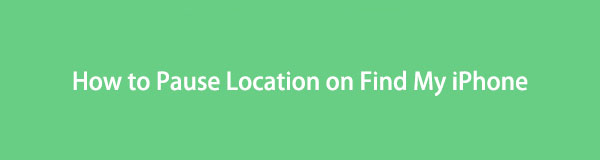
Если кто-то получит доступ к вашей учетной записи iCloud на устройстве, он сможет получить доступ к используемым вами сервисам, включая функцию «Найти меня». Следовательно, они могут легко отследить, где вы находитесь, если захотят это сделать. Это не проблема, если это ваша семья, родственник или близкий друг, но вполне понятно, если вам неудобно делиться своим местоположением. К счастью, есть несколько способов приостановить определение местоположения. В этой статье будут представлены правильные методы, а в каждую часть будут включены рекомендации по избавлению от стресса. Ищете ли вы официальные или специализированные методы, вы не будете разочарованы содержанием ниже.

Список руководств
- Часть 1. Как приостановить определение местоположения в функции «Найти iPhone» с помощью функции «Найти мои настройки»
- Часть 2. Как приостановить определение местоположения при поиске моего iPhone с помощью FoneLab Location Changer
- Часть 3. Как приостановить определение местоположения в «Найти iPhone» в режиме полета
- Часть 4. Как приостановить определение местоположения в службе «Найти iPhone» в службах определения местоположения
- Часть 5. Часто задаваемые вопросы о том, как приостановить определение местоположения в функции «Найти iPhone»
Часть 1. Как приостановить определение местоположения в функции «Найти iPhone» с помощью функции «Найти мои настройки»
Если вы включили функцию «Найти iPhone» в приложении «Настройки», вы, должно быть, уже сталкивались с возможностью приостановить его местоположение. Но не волнуйтесь, если вы уже забыли; навигация по нему занимает всего несколько секунд. Вам нужно только отключить опцию определения местоположения, и функция «Найти мой iPhone» перестанет передавать ваше местоположение всем, кто пытается получить доступ к вашей учетной записи iCloud. Затем снова включите его, когда будете готовы поделиться им снова.
Примите во внимание доступный процесс ниже, чтобы понять, как приостановить мое местоположение в «Найти мой iPhone» с помощью настроек «Локатор»:
Шаг 1Нажмите Настройки значок, чтобы начать, и когда отобразятся его параметры, выберите свое имя или профиль в самой верхней части экрана. После этого выберите Find My меню.
Шаг 2Под Find My параметры в следующем интерфейсе, переключите Поделиться Мое местоположение выключите ползунок, чтобы приостановить передачу информации о своем местоположении в «Локаторе».
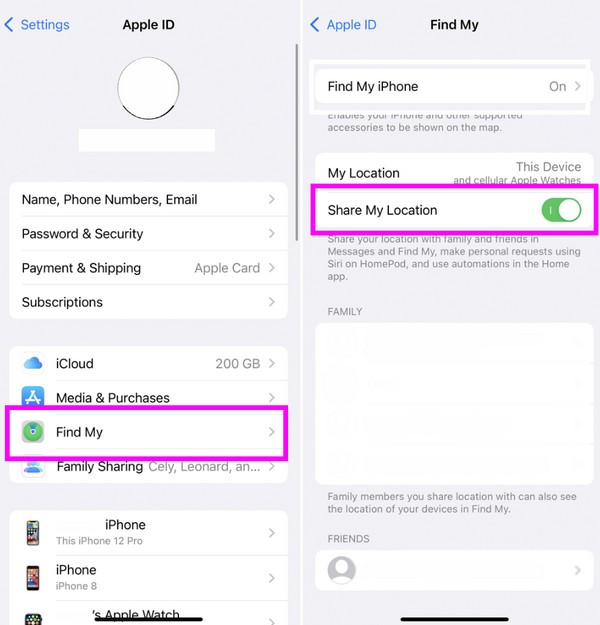
Часть 2. Как приостановить определение местоположения при поиске моего iPhone с помощью FoneLab Location Changer
Между тем, если вы предпочитаете профессиональный инструмент с большим количеством преимуществ для приостановки определения местоположения «Локатор», установите Изменитель местоположения FoneLab. Эта программа не только приостанавливает ваше местоположение. Это также позволяет вам изменить его на желаемое место. Следовательно, никто не узнает, что вы пытаетесь помешать им узнать, где вы находитесь. Вы можете установить свое местоположение где угодно, и люди, пытающиеся вас отследить, поверят, что это ваше настоящее местоположение, даже если это не так.

FoneLab Location Changer позволяет легко изменять местоположение на iPhone, iPad или iPod Touch.
- Установите свое местоположение на устройствах iOS в любом месте соответственно.
- Перемещайте свой iPhone по нужным маршрутам с начальными и конечными точками или без них.
- Поддерживаются различные устройства iOS.
FoneLab Location Changer полезен, если вы считаете, что сталкер пытается вас отследить, поскольку вы можете обмануть его, указав фальшивое местоположение. Этот инструмент можно приобрести на компьютерах под управлением Windows и Mac, поэтому не будет проблем, если у вас есть только один из них. Установите его сейчас, чтобы сохранить свое местоположение в безопасности.
Поймите приведенные ниже удобные инструкции как образец того, как приостановить определение вашего местоположения в «Найти iPhone» без их ведома. Изменитель местоположения FoneLab:
Шаг 1Откройте один из браузеров вашего компьютера, чтобы найти и получить доступ к веб-странице FoneLab Location Changer. Вы увидите Бесплатная загрузка на этой левой странице, поэтому щелкните ее и получите установщик в Скачать папка. После этого установите его и запустите на компьютере.
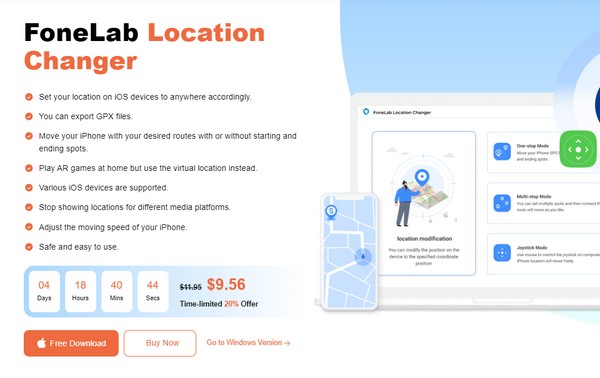
Шаг 2Если вы согласны с отказом от ответственности программы, установите небольшой флажок в начальном интерфейсе, а затем нажмите кнопку Start кнопка выше. На следующем экране будут отображены ключевые функции, поэтому выберите Изменить местоположение функция, чтобы продолжить и увидеть интерфейс карты.
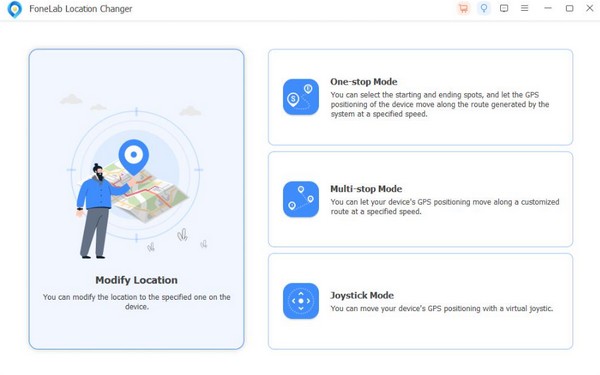
Шаг 3Чтобы изменить свое местоположение, используйте диалоговое окно «Изменить местоположение», введя желаемое местоположение или область в его текстовое поле. Выбранный вами сайт будет показан на карте, и он будет отображаться, когда трекеры будут искать ваше местоположение в Find My iPhone.
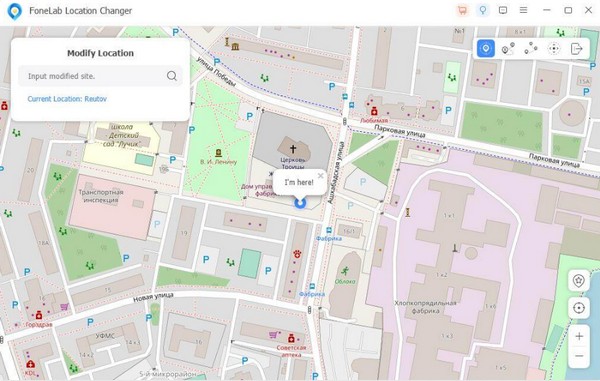

FoneLab Location Changer позволяет легко изменять местоположение на iPhone, iPad или iPod Touch.
- Установите свое местоположение на устройствах iOS в любом месте соответственно.
- Перемещайте свой iPhone по нужным маршрутам с начальными и конечными точками или без них.
- Поддерживаются различные устройства iOS.
Часть 3. Как приостановить определение местоположения в «Найти iPhone» в режиме полета
Режим полета — популярный режим на iPhone и многих других устройствах. В основном он используется для блокировки приема или передачи беспроводных сигналов, чтобы предотвратить вмешательство устройства в системы связи самолета. Следовательно, устройство автоматически блокирует передачу вашего местоположения в разделе «Найти iPhone» каждый раз, когда вы активируете его на своем iPhone. Таким образом, это также эффективный метод, если вы хотите приостановить свое местоположение и можете просто деактивировать его позже.
Следуйте приведенным ниже удобным рекомендациям, чтобы научиться приостанавливать определение местоположения в «Найти iPhone» в режиме полета:
Шаг 1Отобразите Центр управления на экране iPhone, проведя по нему сверху вниз или наоборот, в зависимости от того, какой метод работает на вашем устройстве. Затем будут показаны варианты.
Шаг 2В левом верхнем углу Центра управления вы увидите значок самолета на одной из плиток. Коснитесь его, чтобы включить режим полета и быстро приостановить определение местоположения «Найти iPhone».
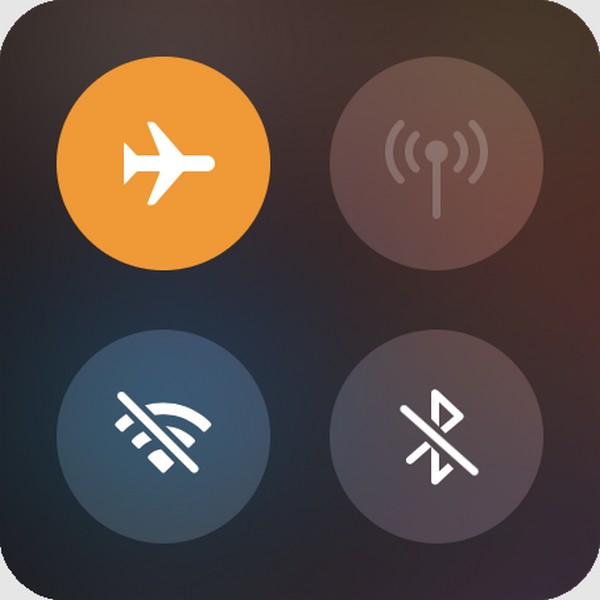
Как уже упоминалось, режим полета имеет ограничения. Таким образом, это рекомендуется только в том случае, если вам не нужно использовать данные, сетевой сигнал и другие данные, которые блокируются в этом режиме. В конце концов, у вас есть несколько вариантов из этой статьи, поэтому используйте их с умом.
Часть 4. Как приостановить определение местоположения в службе «Найти iPhone» в службах определения местоположения
Отключение основной функции определения местоположения в службах определения местоположения в настройках вашего iPhone также является хорошим методом. Он отключит определение местоположения во всех приложениях и сервисах на вашем iPhone, включая функцию «Найти меня». Таким образом, трекерам будет заблокирован доступ к информации о вашем местоположении, и, как и в предыдущих методах, вы можете просто повторно включить ее, как только убедитесь, что вы в безопасности и захотите поделиться ею снова. Процесс даже не займет много времени.
Следуйте приведенной ниже адаптируемой процедуре, чтобы определить, как приостановить определение местоположения в службе «Найти iPhone» в службах определения местоположения:
Шаг 1Доберитесь до своего iPhone Настройки чтобы просмотреть доступные варианты. Затем прокрутите немного, чтобы увидеть, и выберите Приватность и Защита вкладка. На следующем экране отобразится опция «Службы определения местоположения», поэтому коснитесь ее, чтобы двигаться дальше.
Шаг 2Чтобы приостановить определение местоположения во всех службах iPhone, коснитесь значка Расположение Услуги слайдер вверху. Тем временем выберите Поделиться Мое местоположение вкладку «Найти iPhone», чтобы приостановить только поиск местоположения. Обязательно отключите его ползунок.
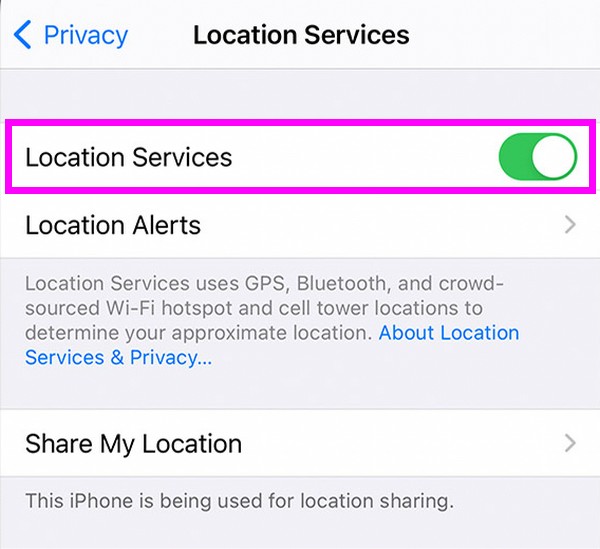
Часть 5. Часто задаваемые вопросы о том, как приостановить определение местоположения в функции «Найти iPhone»
1. Как узнать, есть ли у кого-то, кто был на паузе, свое местоположение в функции «Найти iPhone»?
Вы узнаете, что кто-то приостановил определение местоположения в «Найти iPhone», если увидите сообщение «Местоположение недоступно». Следовательно, если вы приостановите определение местоположения «Найти iPhone» и не хотите, чтобы другие знали, Изменитель местоположения FoneLab вместо этого рекомендуется. См. Часть 2, чтобы понять, почему, и получить дополнительную полезную информацию.
2. Как я узнаю, что передача моего местоположения приостановлена?
Вы легко узнаете об этом, когда увидите сообщение «Совместное использование местоположения приостановлено» в интерфейсе карты Find My iPhone.

FoneLab Location Changer позволяет легко изменять местоположение на iPhone, iPad или iPod Touch.
- Установите свое местоположение на устройствах iOS в любом месте соответственно.
- Перемещайте свой iPhone по нужным маршрутам с начальными и конечными точками или без них.
- Поддерживаются различные устройства iOS.
Спасибо за общение в этой статье. Мы надеемся, что вы решили свои проблемы, используя методы, упомянутые выше. Не стесняйтесь возвращаться в любое время, чтобы узнать больше.
